はじめに
本ドキュメントではWireless Debug Analyzerを活用したRA トレースログの解析方法をご紹介します。
RA トレースログについて
RA トレースログは Catalyst C9800 シリーズのワイヤレスコントローラにてクライアント接続問題の調査に有用なデバッグログ
であり、クライアント接続の詳細やローミング履歴、切断理由などが記録されます。
RA トレースログの取得方法については以下のドキュメントをご参照下さい。
Catalyst 9800 シリーズ クライアントの接続問題の調査のためにまず取得するデバックログ
Wireless Debug Analyzer について
Wireless Debug Analyzer は取得した膨大な量のデバッグログをクライアントや接続セッションごとにサマライズしたり、可視
化するなど、効率的な解析の助けとなるツールです。AireOS および C9800シリーズのワイヤレスコントローラーに対応してお
り、AireOSでは”debug client”や一部のdebugの解析、C9800シリーズではRAトレースログおよびAlways-onトレースログの解
析が可能です。
本ドキュメントではRAトレースログを対象としたWireless Debug Analyzerの活用方法をご紹介します。
Wireless Debug Analyzerの使用方法
- Wireless Debug Analyzer にアクセスします。
https://cway.cisco.com/wireless-debug-analyzer/
- 取得したRA トレースログをドラッグ&ドロップし、Parseボタンで解析を実行します。
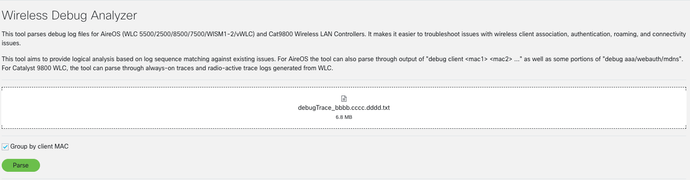
- 解析結果が表示されます。
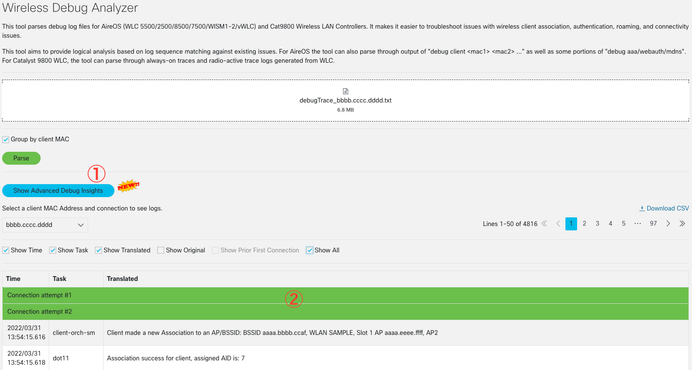
① 詳細解析ボタン。RAトレースのみ対応しています。
② クライアントの接続(Connection)ごとにデバッグログが表示されます。
- [Show Advanced Debug Insight]ボタンをクリックするとAdvanced Debug Insights ビューが表示されます。
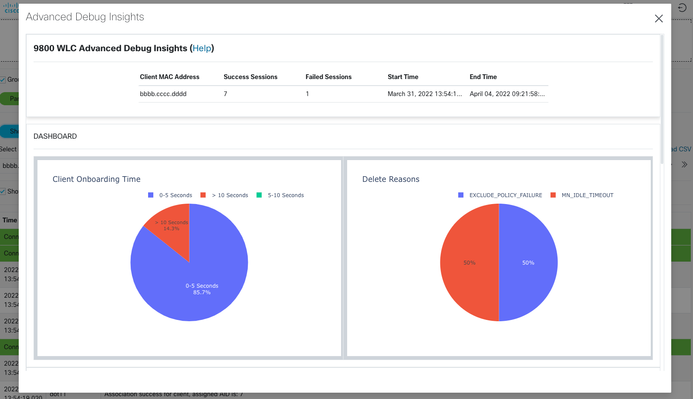
- DASHBOARDでは統計情報がグラフで確認できます。
最も多い切断理由は何か、接続失敗がどのWLANでどの程度発生しているか、などを確認することができます。
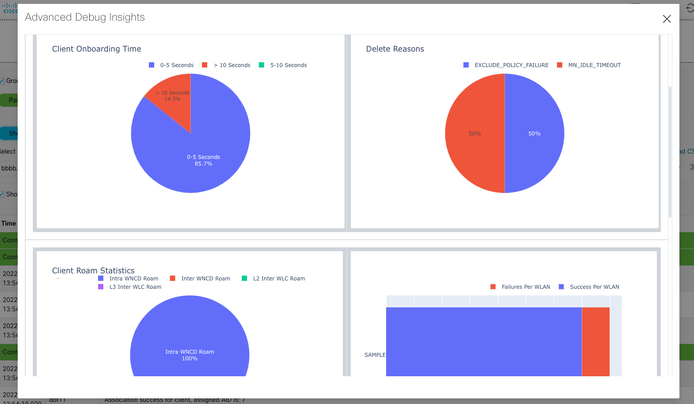
- CLIENT SESSION DETAILSではセッションごとの詳細が確認できます。
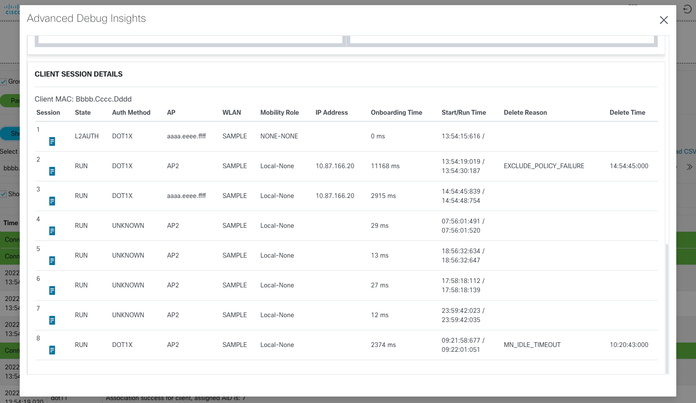
クライアントのセッションごとに接続APやWLAN、接続時間(Onboarding Time)を確認することができます。Session欄の
アイコンをクリックすると接続シーケンスの詳細が確認できます。
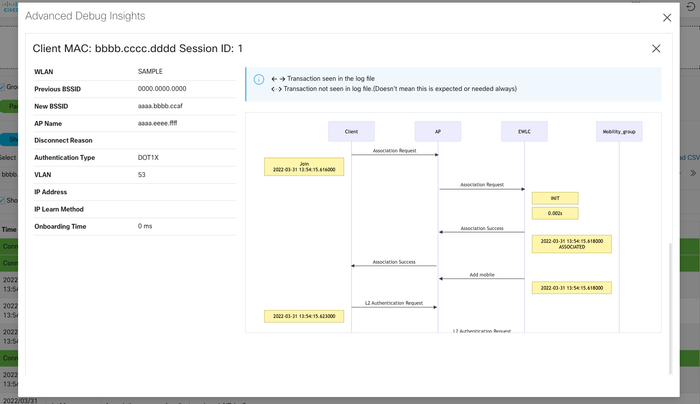
接続シーケンス中どの段階で接続が失敗しているか、どの段階で時間が掛かっているか、などを確認することができます。
Wireless Debug Analyzerの活用例
「不定期にクライアントの切断が発生する」など発生時刻が不明な申告があった場合、特定のクライアントに対して長時間RA
トレースを仕掛けることが有効です。(RAトレースの実行時間はmonitor-time <second> オプションで変更可能です。)
この時、膨大なRAトレースが生成される場合がありますがWireless Debug Analyzerを活用することで効率的な解析が可能です。
 上記例ではRAトレースの解析の結果、 Delete Reason は全て GROUP_KEY_UPDATE_TIMEOUTにより発生していることがわかり
上記例ではRAトレースの解析の結果、 Delete Reason は全て GROUP_KEY_UPDATE_TIMEOUTにより発生していることがわかり
ます。この時、ConnectionごとのDebug Summaryを見るとコントローラがGroup キーの更新に失敗していることがわかり、そ
の一般的な対応方法も記載されています。
 この例ではコントローラからのGroupキーの更新リクエスト(M5)に対してクライアントからの応答(M6)がないままタイムアウト
この例ではコントローラからのGroupキーの更新リクエスト(M5)に対してクライアントからの応答(M6)がないままタイムアウト
となり、該当クライアントが切断されています。メッセージにある通り詳細調査は無線キャプチャの取得が必要ですが、クライ
アントが応答しない場合の多くは干渉など無線環境の影響やクライアント側の問題となりますので、クライアントのNICドライ
バーのアップデートや無線環境の調査、クライアント側の調査などが有効です。
また、無線環境の調査についてはshow tech-support wirelessなどのログからチャネル使用率の高騰や干渉の影響などないか
併せて確認することが有効です。
show tech-support wirelessの解析にはWireless Config Analyzer Express の活用もログ解析の助けとなります。Wireless Config
Analyzer Expressについては以下の参考情報も参照してください。
TACサポートケースについて
本ドキュメントにて紹介したポイントを事前にご確認頂いた上で
必要に応じてサポートケースをオープン頂ければ幸いです。
よりスムーズな調査が可能となりますのでご協力頂けますようお願いします。
参考情報
Wireless Config Analyzer Expressを活用したログ解析方法
ワイヤレスデバッグアナライザを使用したトラブルシューティング